Hoe easy-search.pro uit browsers te verwijderen
Browser HijackerOok bekend als: Easy Search browser hijacker
Doe een gratis scan en controleer of uw computer is geïnfecteerd.
VERWIJDER HET NUOm het volledige product te kunnen gebruiken moet u een licentie van Combo Cleaner kopen. Beperkte proefperiode van 7 dagen beschikbaar. Combo Cleaner is eigendom van en wordt beheerd door RCS LT, het moederbedrijf van PCRisk.
Wat is easysearch.pro?
Tijdens onze analyse van easy-search.pro ontdekten we dat het een valse zoekmachine is die gepromoot wordt via een browserkaper genaamd Eenvoudig zoeken. Het gebruik van easy-search.pro en Easy Search kan gebruikers blootstellen aan privacyrisico's en andere problemen. Het is dus raadzaam om ze niet te gebruiken en ze te verwijderen als ze al in een browser aanwezig zijn.
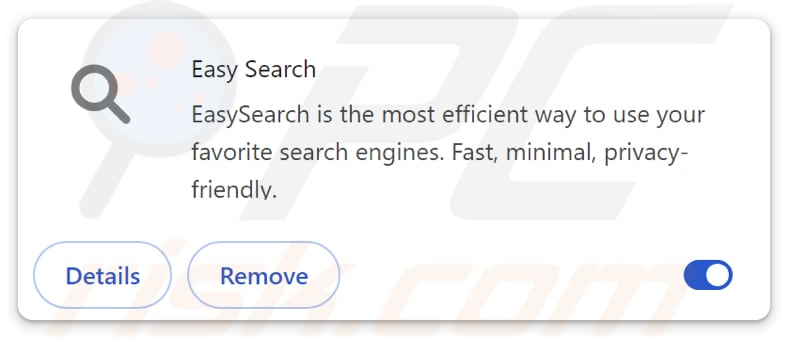
Easy-search.pro-overzicht
We hebben vastgesteld dat easy-search.pro een nep-zoekmachine is toen we vernamen dat deze geen eigen zoekresultaten levert. In plaats daarvan, easy-search.pro stuurt gebruikers door naar bing.com (een legitieme zoekmachine). Valse zoekmachines kunnen gebruikers echter naar dubieuze zoekmachines of andere adressen leiden.
Valse zoekmachines kunnen gebruikers blootstellen aan oplichting en andere bedreigingen. Ze kunnen gebruikers naar sites leiden die zijn ontworpen om persoonlijke informatie te stelen, bezoekers te misleiden om geld over te maken aan oplichters of twijfelachtige (potentieel schadelijke) software te verspreiden. Gebruikers wordt daarom geadviseerd alleen legitieme zoekmachines te gebruiken.
Bovendien wordt easy-search.pro gepromoot via een ongewenste extensie, Easy Search, die werkt als een browserkaper. Eenmaal toegevoegd, maakt de extensie easy-search.pro de standaardzoekmachine, startpagina en nieuw tabbladadres. Het is ook waarschijnlijk dat Easy Search voorkomt dat gebruikers easy-search.pro verwijderen totdat gebruikers de browserkaper verwijderen.
Naast het kapen van een webbrowser kan Easy Search (en easy-search.pro) verschillende informatie verzamelen, waaronder geolocatie, zoekgeschiedenis, IP-adressen en soms gevoelige gegevens zoals inloggegevens. Deze informatie kan worden misbruikt voor kwaadaardige doeleinden of worden verkocht aan derden.
Over het algemeen geldt dat als easy-search.pro of een soortgelijke ongewenste valse zoekmachine in uw browserinstellingen verschijnt, deze samen met eventuele bijbehorende browserkapers verwijderd moet worden.
| Naam | Easy Search |
| Bedreigingstype | Browserkaper, omleiding, zoekkaper, werkbalk, ongewenst nieuw tabblad |
| Browserextensie(s) | Easy Search |
| Veronderstelde functionaliteit | De extensie moet snelle en nauwkeurige zoekresultaten opleveren |
| Gesponsorde URL | easy-search.pro |
| Detectienamen (easy-search.pro) | N.v.t. (VirusTotal) |
| Presenterend IP-adres (easy-search.pro) | 51.68.184.226 |
| Betrokken browserinstellingen | Homepagina, URL voor nieuw tabblad, standaardzoekmachine |
| Symptomen | Gemanipuleerde internetbrowserinstellingen (startpagina, standaard internetzoekmachine, nieuwe tabbladinstellingen). Gebruikers worden gedwongen de website van de kaper te bezoeken en op internet te zoeken met behulp van hun zoekmachines. |
| Distributiemethoden | Misleidende pop-upadvertenties, gratis software-installatieprogramma's (bundeling), valse Flash Player-installatieprogramma's. |
| Schade | Tracking van internetbrowsers (mogelijke privacyschendingen), weergave van ongewenste advertenties, doorverwijzingen naar dubieuze websites. |
| Malware verwijderen (Windows) |
Om mogelijke malware-infecties te verwijderen, scant u uw computer met legitieme antivirussoftware. Onze beveiligingsonderzoekers raden aan Combo Cleaner te gebruiken. Combo Cleaner voor Windows DownloadenGratis scanner die controleert of uw computer geïnfecteerd is. Om het volledige product te kunnen gebruiken moet u een licentie van Combo Cleaner kopen. Beperkte proefperiode van 7 dagen beschikbaar. Combo Cleaner is eigendom van en wordt beheerd door RCS LT, het moederbedrijf van PCRisk. |
Conclusie
Concluderend kunnen valse zoekmachines zoals easy-search.pro de privacy en veiligheid bedreigen door persoonlijke gegevens te verzamelen en gebruikers bloot te stellen aan kwaadaardige inhoud, waaronder oplichting en malware. Meestal worden ze gepromoot via browserkapers. Gebruikers moeten online voorzichtig zijn om te voorkomen dat ze ongewenste extensies toevoegen en valse zoekmachines tegenkomen.
Er zijn meer voorbeelden van valse zoekmachines searchcalm.com, imagesearcherpro.com, en search-regal.com.
Hoe werd Easy Search op mijn computer geïnstalleerd?
Browserkapers worden vaak gebundeld met freeware of onbetrouwbare software-installatieprogramma's. Gebruikers installeren of voegen ze onbedoeld toe door de installatie te voltooien zonder de "Geavanceerde", "Aangepaste" of soortgelijke opties te selecteren en te wijzigen, of zonder de selectievakjes voor aanvullende, ongewenste software/extensies uit te schakelen.
Kapers kunnen ook worden geïnstalleerd/toegevoegd via misleidende advertenties, meldingen van onbetrouwbare websites, P2P-netwerken, niet-officiële websites of app-winkels, externe downloaders en soortgelijke bronnen.
Hoe kan ik de installatie van browserkapers vermijden?
Download apps alleen van officiële websites of vertrouwde appstores. Controleer de installatieprogramma's zorgvuldig en schakel eventuele extra ongewenste programma's of aanbiedingen uit. Vermijd interactie met pop-ups, advertenties, knoppen of links op verdachte sites en sta nooit toe dat deze sites meldingen verzenden.
Houd uw besturingssysteem en applicaties up-to-date, gebruik betrouwbare beveiligingssoftware en voer regelmatig scans uit om bedreigingen te detecteren en te verwijderen. Als uw computer al is geïnfecteerd met Easy Search, raden we u aan een scan uit te voeren met Combo Cleaner Antivirus voor Windows om deze browserkaper automatisch te verwijderen.
Easy-search.pro doorverwijzing naar bing.com (GIF):
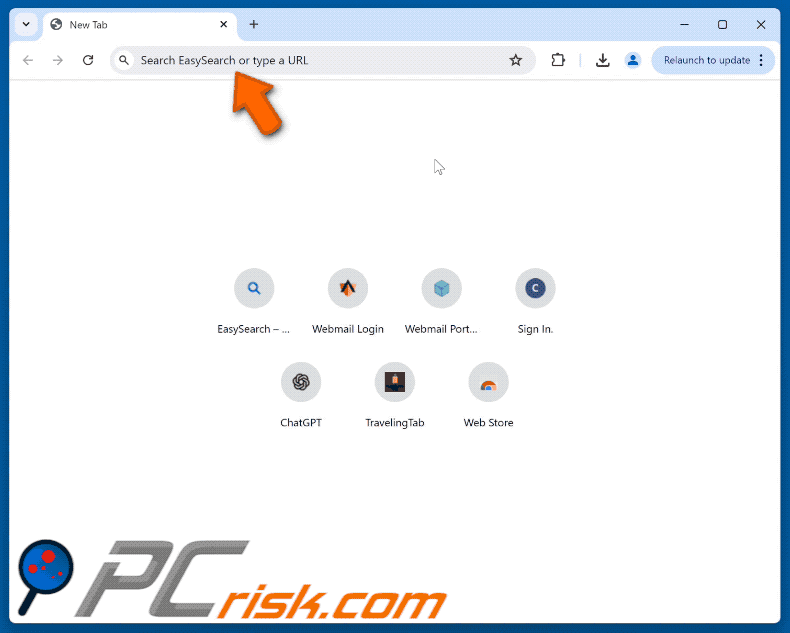
Toestemmingen gevraagd door de Easy Search-browserkaper:
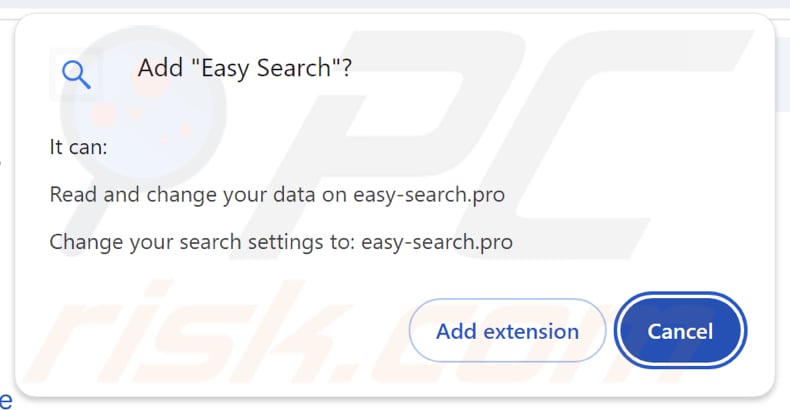
Website die de Easy Search-browserkaper promoot:
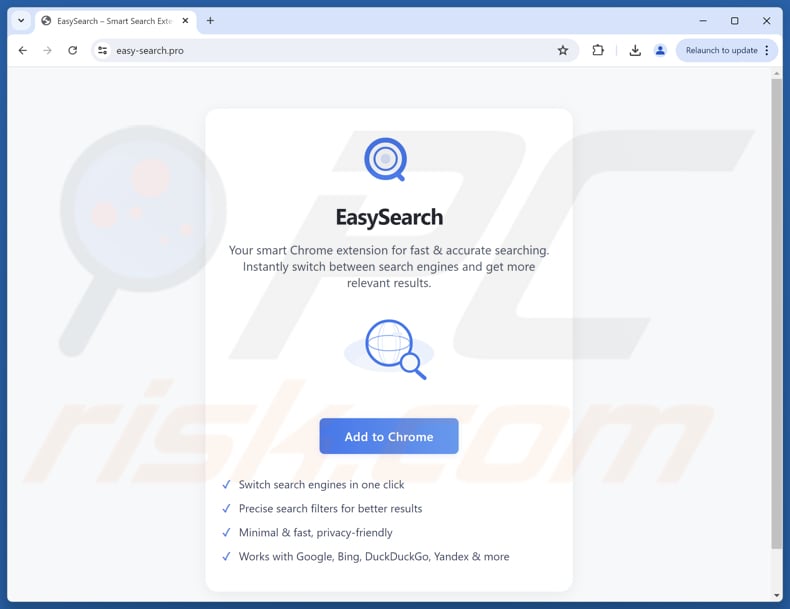
Onmiddellijke automatische malwareverwijdering:
Handmatig de dreiging verwijderen, kan een langdurig en ingewikkeld proces zijn dat geavanceerde computer vaardigheden vereist. Combo Cleaner is een professionele automatische malware verwijderaar die wordt aanbevolen om malware te verwijderen. Download het door op de onderstaande knop te klikken:
DOWNLOAD Combo CleanerDoor het downloaden van software op deze website verklaar je je akkoord met ons privacybeleid en onze algemene voorwaarden. Om het volledige product te kunnen gebruiken moet u een licentie van Combo Cleaner kopen. Beperkte proefperiode van 7 dagen beschikbaar. Combo Cleaner is eigendom van en wordt beheerd door RCS LT, het moederbedrijf van PCRisk.
Snelmenu:
- Wat is easysearch.pro?
- STAP 1.Verwijder de Easy Search-applicatie via het Configuratiescherm.
- STAP 2.Verwijder de Easy Search browserkaper uit Google Chrome.
- STAP 3.Verwijder de easy-search.pro startpagina en standaard zoekmachine uit Mozilla Firefox.
- STAP 4.Verwijder de easy-search.pro doorverwijzing uit Safari.
- STAP 5.Verwijder frauduleuze plug-ins uit Microsoft Edge.
Easy Search browserkaper verwijderen:
Windows 10 gebruikers:

Klik rechts in de linkerbenedenhoek, in het Snelle Toegang-menu selecteer Controle Paneel. In het geopende schem kies je Programma's en Toepassingen.
Windows 7 gebruikers:

Klik Start ("het Windows Logo" in de linkerbenedenhoek van je desktop), kies Controle Paneel. Zoek naar Programma's en toepassingen.
macOS (OSX) gebruikers:

Klik op Finder, in het geopende scherm selecteer je Applicaties. Sleep de app van de Applicaties folder naar de Prullenbak (die zich in je Dock bevindt), klik dan rechts op het Prullenbak-icoon en selecteer Prullenbak Leegmaken.
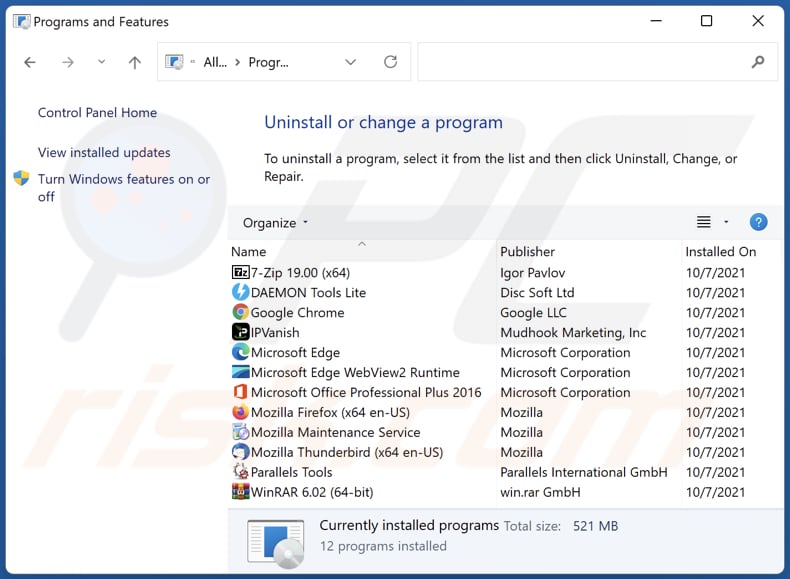
In het venster Programma's verwijderen:zoek naar recentelijk geïnstalleerde verdachte applicaties, selecteer deze vermeldingen en klik op "Verwijderen" of "Verwijderen".
Na het verwijderen van de mogelijk ongewenste applicaties (die browserdoorverwijzingen naar de easy-search.pro website veroorzaken) scant u uw computer op enige overgebleven ongewenste onderdelen. Gebruik om uw computer te scannen aanbevolen software voor het verwijderen van malware.
DOWNLOAD verwijderprogramma voor malware-infecties
Combo Cleaner die controleert of uw computer geïnfecteerd is. Om het volledige product te kunnen gebruiken moet u een licentie van Combo Cleaner kopen. Beperkte proefperiode van 7 dagen beschikbaar. Combo Cleaner is eigendom van en wordt beheerd door RCS LT, het moederbedrijf van PCRisk.
Easy Search browserkaper verwijderen uit internetbrowsers:
Video die laat zien hoe u browseromleidingen verwijdert:
 Verwijder kwaadaardige extensies uit Google Chrome:
Verwijder kwaadaardige extensies uit Google Chrome:
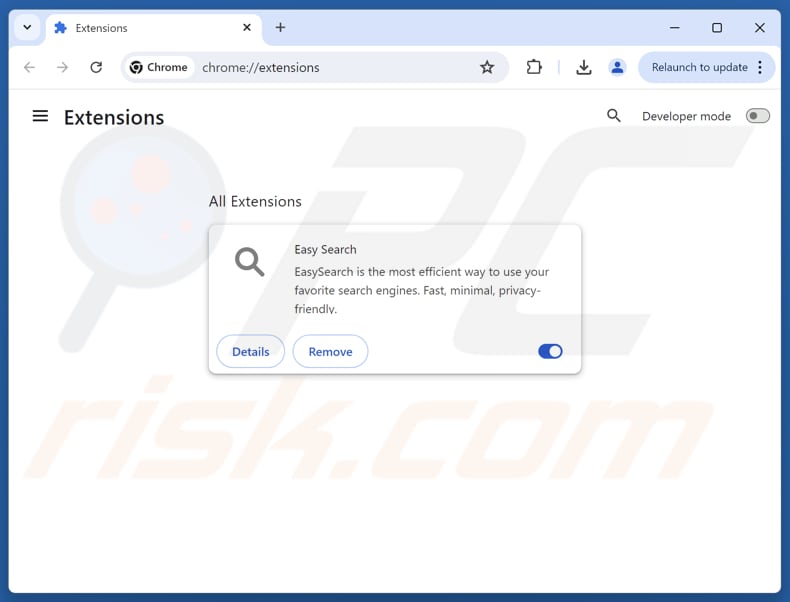
Klik op het Chrome-menupictogram![]() (in de rechterbovenhoek van Google Chrome), selecteer "Extensies" en klik op "Beheer extensies". Zoek "Eenvoudig zoeken" en andere onlangs geïnstalleerde verdachte extensies, selecteer deze vermeldingen en klik op "Verwijderen".
(in de rechterbovenhoek van Google Chrome), selecteer "Extensies" en klik op "Beheer extensies". Zoek "Eenvoudig zoeken" en andere onlangs geïnstalleerde verdachte extensies, selecteer deze vermeldingen en klik op "Verwijderen".
Wijzig uw startpagina:
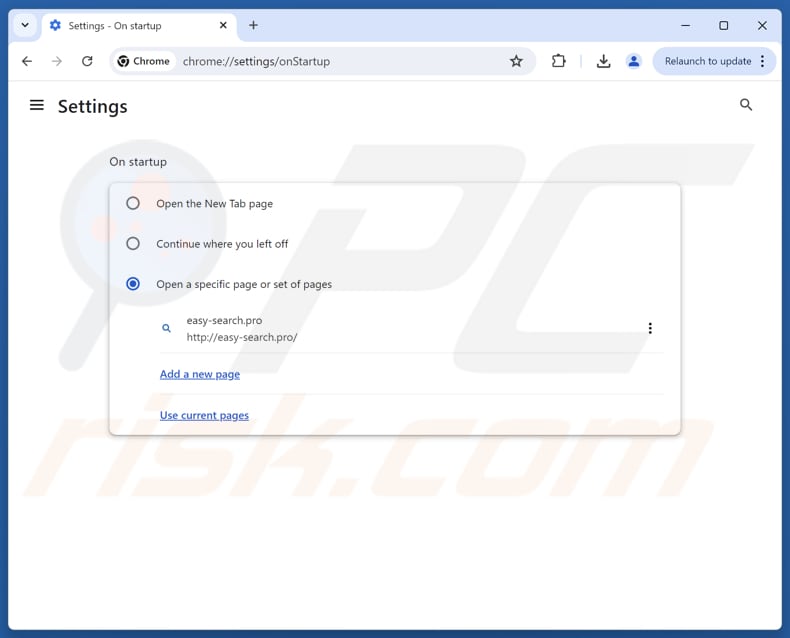
Klik op het Chrome-menupictogram![]() (in de rechterbovenhoek van Google Chrome), selecteer "Instellingen". In de "Bij het opstarten" sectie, uitschakelen "Eenvoudig zoeken", zoek naar de URL van een browserkaper (hxxp://www.easy-search.pro) onder de "Open een specifieke pagina of een reeks pagina's" optie. Indien aanwezig, klik op dedrie verticale stippenpictogram en selecteer "Verwijderen".
(in de rechterbovenhoek van Google Chrome), selecteer "Instellingen". In de "Bij het opstarten" sectie, uitschakelen "Eenvoudig zoeken", zoek naar de URL van een browserkaper (hxxp://www.easy-search.pro) onder de "Open een specifieke pagina of een reeks pagina's" optie. Indien aanwezig, klik op dedrie verticale stippenpictogram en selecteer "Verwijderen".
Wijzig uw standaardzoekmachine:
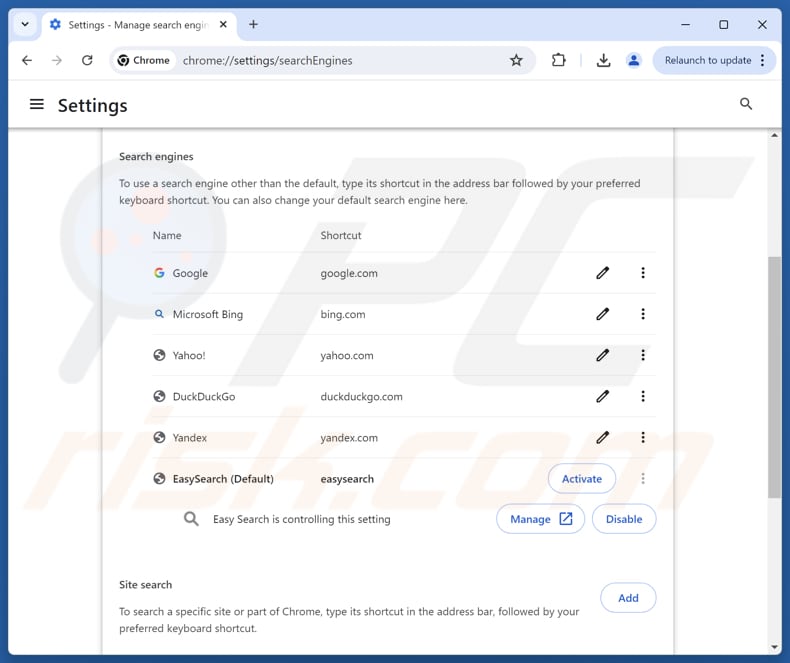
Om uw standaardzoekmachine in Google Chrome te wijzigen: Klik op het Chrome-menupictogram![]() (in de rechterbovenhoek van Google Chrome), selecteer "Instellingen", in de"Zoekmachine" sectie, klik op "Zoekmachines beheren...", zoek in de geopende lijst naar "easy-search.pro", klik op dedrie verticale stippenin de buurt van deze URL en selecteer "Verwijderen".
(in de rechterbovenhoek van Google Chrome), selecteer "Instellingen", in de"Zoekmachine" sectie, klik op "Zoekmachines beheren...", zoek in de geopende lijst naar "easy-search.pro", klik op dedrie verticale stippenin de buurt van deze URL en selecteer "Verwijderen".
- Als u problemen blijft ondervinden met browseromleidingen en ongewenste advertenties - Google Chrome opnieuw instellen.
Optionele methode:
Als je problemen hebt met het verwijderen van easy search browser hijacker, reset dan de instellingen van je Google Chrome browser. Klik op het Chrome menu icoon ![]() (in de rechterbovenhoek van Google Chrome) en selecteer Instellingen. Scroll naar onder. Klik op de link Geavanceerd....
(in de rechterbovenhoek van Google Chrome) en selecteer Instellingen. Scroll naar onder. Klik op de link Geavanceerd....

Nadat je helemaal naar benden hebt gescrolld klik je op Resetten (Instellingen terugzetten naar de oorspronkelijke standaardwaarden)-knop.

In het geopende scherm, bevestig dat je de Google Chrome instellingen wilt resetten door op de 'resetten'-knop te klikken.

 Verwijder kwaadaardige extensies uit Mozilla Firefox:
Verwijder kwaadaardige extensies uit Mozilla Firefox:
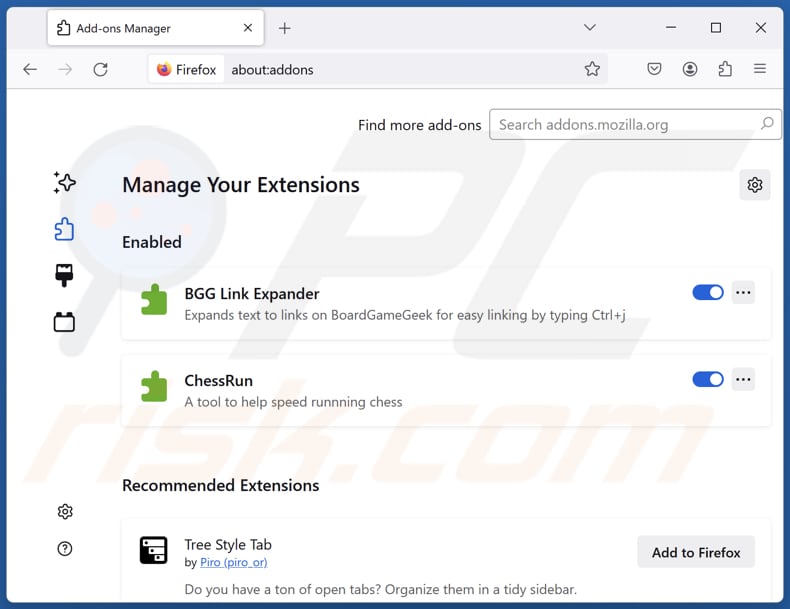
Klik op het Firefox-menu![]() (in de rechterbovenhoek van het hoofdvenster), selecteer "Add-ons en thema's". Klik op "Extensies", zoek in het geopende venster naar "Eenvoudig zoeken", evenals alle recent geïnstalleerde verdachte extensies, klikt u op dedrie puntjesen klik vervolgens op "Verwijderen".
(in de rechterbovenhoek van het hoofdvenster), selecteer "Add-ons en thema's". Klik op "Extensies", zoek in het geopende venster naar "Eenvoudig zoeken", evenals alle recent geïnstalleerde verdachte extensies, klikt u op dedrie puntjesen klik vervolgens op "Verwijderen".
Wijzig uw startpagina:
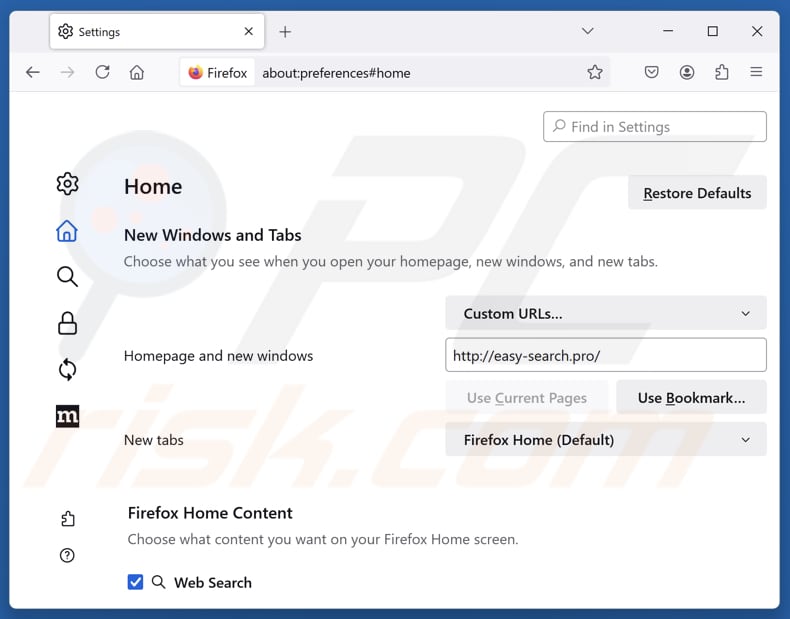
Om uw startpagina opnieuw in te stellen, klikt u op het Firefox-menu![]() (in de rechterbovenhoek van het hoofdvenster) en selecteer vervolgens "Instellingen", in het geopende venster uitschakelen"Eenvoudig zoeken", verwijderenhxxp://easy-search.proen voer uw voorkeursdomein in, dat wordt geopend telkens wanneer u Mozilla Firefox start.
(in de rechterbovenhoek van het hoofdvenster) en selecteer vervolgens "Instellingen", in het geopende venster uitschakelen"Eenvoudig zoeken", verwijderenhxxp://easy-search.proen voer uw voorkeursdomein in, dat wordt geopend telkens wanneer u Mozilla Firefox start.
Wijzig uw standaardzoekmachine:
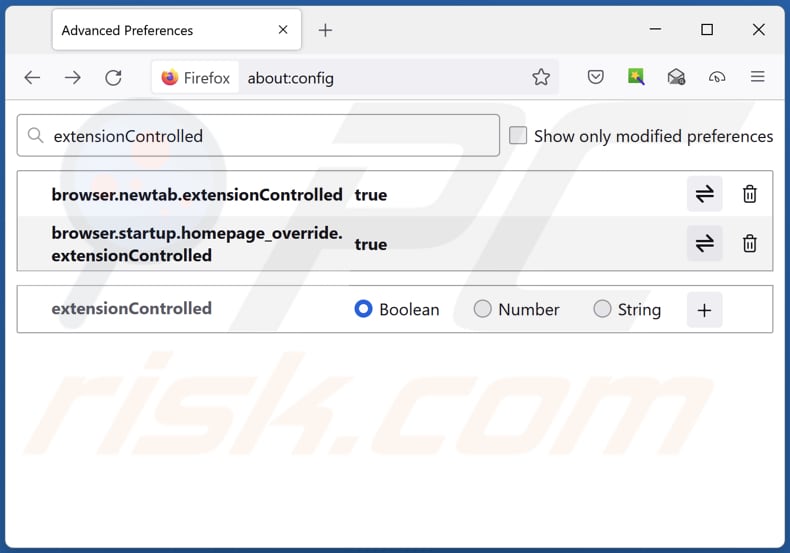
Typ in de URL-adresbalk "over:config" en druk op Enter. Klik op "Accepteer het risico en ga door".
In het zoekfilter bovenaan typ je: "extensieGecontroleerd". Zet beide resultaten op "vals" door op elk item te dubbelklikken of door op de![]() knop.
knop.
Optionele methode:
Computergebruikers die problemen blijven hebben met het verwijderen van easy search browser hijacker kunnen de Mozilla Firefox instellingen naar standaard herstellen.
Open Mozilla Firefox, in de rechterbovenhoek van het hoofdvenster klik je op het Firefox menu ![]() , in het geopende keuzemenu kies je het Open Help Menu-icoon
, in het geopende keuzemenu kies je het Open Help Menu-icoon ![]()

Klik dan op Probleemoplossing-informatie.

In het geopende scherm klik je op de Firefox Herstellen knop.

In het geopende scherm bevestig je dat je de Mozilla Firefox instellingen naar Standaard wil herstellen door op de Herstellen-knop te klikken.

 Verwijder kwaadaardige extensies uit Safari:
Verwijder kwaadaardige extensies uit Safari:

Verzeker je ervan dat je Safari browser actief is en klik op het Safari menu, selecteer dan Voorkeuren…

In het Voorkeuren-venster selecteer je de Extensies-tab. Zoek alle recent geïnstalleerde en verdachte extensies en verwijder deze.

In het voorkeuren-venster selecteer je het Algemeen-tabblad en verzeker je je ervan dat je startpagina staat ingesteld op de URL van je voorkeur, als het gewijzigd werd door een browser hijacker kan je dit hier terug aanpassen.

In het voorkeuren-venster selecteer je het Zoeken-tabblad en verzeker je je ervan dat je favoriete internet-zoekmachine geselecteerd werd.
Optionele methode:
Verzeker je ervan dat je Safari browser actief is en klik op het Safari-menu. In het keuzemenu selecteer je Geschiedenis en Website Data verwijderen…

In het geopende scherm seleceer je alle geschiedenis en klik je op de Geschiedenis Verwijderen-knop.

 Kwaadaardige extensies verwijderen uit Microsoft Edge:
Kwaadaardige extensies verwijderen uit Microsoft Edge:

Klik op het Edge menu-icoon ![]() (in de rechterbovenhoek van Microsoft Edge), selecteer "Extensies". Zoek naar recent geïnstalleerde en verdachte browser add-ons, en verwijder ze.
(in de rechterbovenhoek van Microsoft Edge), selecteer "Extensies". Zoek naar recent geïnstalleerde en verdachte browser add-ons, en verwijder ze.
De startpagina en nieuwe tabbladen wijzigen:

Klik op het Edge menu-icoon ![]() (in de rechterbovenhoek van Microsoft Edge), selecteer "Instellingen". In het onderdeel "Bij het opstarten" zoekt u de naam van de browserkaper en klikt u op "Uitschakelen".
(in de rechterbovenhoek van Microsoft Edge), selecteer "Instellingen". In het onderdeel "Bij het opstarten" zoekt u de naam van de browserkaper en klikt u op "Uitschakelen".
Uw standaard zoekmachine wijzigen:

Om uw standaard zoekmachine te wijzigen in Microsoft Edge: klik op het Edge menu-icoon ![]() (in de rechterbovenhoek van Microsoft Edge), selecteer "Privacy en diensten", scroll naar onder en selecteer "Adresbalk". In het onderdeel "Zoekmachines gebruikt in de zoekbalk" zoekt u de naam van de ongewenste zoekmachine. Als u die hebt gevonden klikt u op de "Uitschakelen"-knop daarnaast. U kunt ook klikken op "Zoekmachines beheren", om in het geopende menu de ongewenste zoekmachine terug te vinden. Klik op het puzzel-icoon
(in de rechterbovenhoek van Microsoft Edge), selecteer "Privacy en diensten", scroll naar onder en selecteer "Adresbalk". In het onderdeel "Zoekmachines gebruikt in de zoekbalk" zoekt u de naam van de ongewenste zoekmachine. Als u die hebt gevonden klikt u op de "Uitschakelen"-knop daarnaast. U kunt ook klikken op "Zoekmachines beheren", om in het geopende menu de ongewenste zoekmachine terug te vinden. Klik op het puzzel-icoon ![]() daarnaast en selecteer "Uitschakelen".
daarnaast en selecteer "Uitschakelen".
Optionele methode:
Als u problemen bljft ondervinden met het verwijderen van de easy search browser hijacker, herstel dan uw Microsoft Edge browserinstellingen. Klik op het Edge menu-icoon ![]() (in de rechterbovenhoek van Microsoft Edge) en selecteer Instellingen.
(in de rechterbovenhoek van Microsoft Edge) en selecteer Instellingen.

In het geopende menu selecteert u Opnieuw instellen.

Selecteer Instellingen naar hun standaardwaarden herstellen. In het geopende scherm bevestigt u dat u de Microsoft Edge-instellingen naar hun standaardwaarden wilt herstellen door op de knop Opnieuw instellen te klikken.

- Als dit niet helpt, volg dan deze alternatieve instructies waarin wordt uitgelegd hoe de Microsoft Edge browser te herstellen.
Samenvatting:
 Een browser hijacker is een soort adware die de instellingen van de internetbrowsers van gebruikers wijzigt door de startpagina en standaard zoekmachine toe te wijzen aan een ongewenste website. Meestal infiltreert dit soort adware de besturingssystemen van de gebruiker via gratis software downloads. Als je download beheerd wordt door een download cliënt, verzeker je er dan van de installatie van geadverteerde werkbalken of applicaties te weigeren als deze je startpagina of standaard zoekmachine willen wijzigen.
Een browser hijacker is een soort adware die de instellingen van de internetbrowsers van gebruikers wijzigt door de startpagina en standaard zoekmachine toe te wijzen aan een ongewenste website. Meestal infiltreert dit soort adware de besturingssystemen van de gebruiker via gratis software downloads. Als je download beheerd wordt door een download cliënt, verzeker je er dan van de installatie van geadverteerde werkbalken of applicaties te weigeren als deze je startpagina of standaard zoekmachine willen wijzigen.
Hulp bij de verwijdering:
Als je problemen ervaart bij het verwijderen van easy search browser hijacker uit je internet browsers, vraag dan om hulp in ons malware verwijderingsforum.
Post een commentaar:
Als je bijkomende informatie hebt over easy search browser hijacker of z'n verwijdering, gelieve dan je kennis te delen in de onderstaande commentaren.
Bron: https://www.pcrisk.com/removal-guides/33902-easy-search-pro-redirect
Veelgestelde vragen (FAQ)
Wat is het doel van het dwingen van gebruikers om de website easy-search.pro te bezoeken?
De makers van easy-search.pro genereren inkomsten door verkeer naar de site te leiden, omdat hun inkomsten afhankelijk zijn van het aantal bezoekers.
Is het bezoeken van easy-search.pro een bedreiging voor mijn privacy?
Een bezoek aan easy-search.pro kan uw privacy in gevaar brengen, omdat de site informatie kan verzamelen zoals zoekopdrachten, IP-adres, geolocatie, browsegeschiedenis en zelfs gevoelige gegevens zoals inloggegevens.
Hoe infiltreerde een browserkaper mijn computer?
Browserkapers verspreiden zich gewoonlijk via freeware-installatieprogramma's die ongewenste extra's bevatten, die worden geïnstalleerd wanneer gebruikers de "Geavanceerde" of "Aangepaste" installatie-opties overslaan. Ze kunnen ook worden geleverd via misleidende advertenties, verdachte meldingen, P2P-netwerken, niet-officiële websites, externe downloaders en andere soortgelijke bronnen.
Zal Combo Cleaner mij helpen een browserkaper te verwijderen?
Combo Cleaner kan uw computer scannen en browserkapers verwijderen. Handmatig verwijderen is niet altijd effectief, vooral niet als er meerdere kapers aanwezig zijn, omdat ze elkaar opnieuw kunnen installeren of wijzigingen in de browserinstellingen kunnen blokkeren. Om het probleem volledig op te lossen, moeten alle kapers samen worden verwijderd.
Delen:

Tomas Meskauskas
Deskundig beveiligingsonderzoeker, professioneel malware-analist
Ik ben gepassioneerd door computerbeveiliging en -technologie. Ik ben al meer dan 10 jaar werkzaam in verschillende bedrijven die op zoek zijn naar oplossingen voor computertechnische problemen en internetbeveiliging. Ik werk sinds 2010 als auteur en redacteur voor PCrisk. Volg mij op Twitter en LinkedIn om op de hoogte te blijven van de nieuwste online beveiligingsrisico's.
Het beveiligingsportaal PCrisk wordt aangeboden door het bedrijf RCS LT.
Gecombineerde krachten van beveiligingsonderzoekers helpen computergebruikers voorlichten over de nieuwste online beveiligingsrisico's. Meer informatie over het bedrijf RCS LT.
Onze richtlijnen voor het verwijderen van malware zijn gratis. Als u ons echter wilt steunen, kunt u ons een donatie sturen.
DonerenHet beveiligingsportaal PCrisk wordt aangeboden door het bedrijf RCS LT.
Gecombineerde krachten van beveiligingsonderzoekers helpen computergebruikers voorlichten over de nieuwste online beveiligingsrisico's. Meer informatie over het bedrijf RCS LT.
Onze richtlijnen voor het verwijderen van malware zijn gratis. Als u ons echter wilt steunen, kunt u ons een donatie sturen.
Doneren
▼ Toon discussie